「AviUtlってWindows専用ソフトでしょ?Macじゃ無理では?」
いえ、Macでも使えます! しかも、完全無料でフリッカー除去まで可能です。
この記事では、MacでAviUtlを動かし、フリッカー(ちらつき)除去する方法を超わかりやすく解説します。作業時間はだいたい30分。
Macで動画編集しているあなた、今日で悩みを解決しましょう!
✅ この記事でやること
- MacにAviUtlを導入する(Whisky使用)
- フリッカー除去プラグインを入れる
- 出力時の文字化けや画像サイズエラーの解決法も紹介
目次
- AviUtl本体を入手・フォルダ準備
- 必須プラグイン①:x264guiEx のダウンロードと導入
- 必須プラグイン②:フリッカー除去プラグイン(うえぽん氏作)導入
- よくあるミス:プラグイン配置時の注意
- Whiskyの導入とAviUtl起動まで
- 基本操作参照リンク(後日貼る予定)と音ズレ対策(後日リンク予定)
- 画像サイズ3桁制限エラーの解決策
- フリッカー除去の実行手順参照リンク
- エンコード時の文字化けトラブル対応
- まとめ&チェックリスト
1. AviUtl本体を入手・フォルダ準備
- 以下のページを開き、AviUtlのインストール手順に従ってダウンロードしてください。
- ダウンロード&解凍後、AviUtl本体(aviutl.exe など)が入っているフォルダを1つにまとめます。
- 以降、このフォルダを「AviUtlフォルダ」と呼びます。
2. 必須プラグイン①:x264guiEx のダウンロードと導入
AviUtlで動画をエンコードするには、x264guiEx プラグインがほぼ不可欠です。
「かんたんmp4出力」でも出力できる場合がありますが、筆者環境ではうまく動かなかったため、昔から使い慣れた x264guiEx を使う手順をそのまま紹介します。
- 以下リンクから「rigayaの日記兼メモ帳」の x264guiEx ページへ(検索状態で開く)
- 「x264guiEx ?.?? v?」というファイル名が並んでいるはずです。
- 「?」部分の数値が大きいほど新しいバージョンなので、最も大きい数字のzipファイルを選んでダウンロードしてください。
- 例:2.22 v1より、3.35 v2の方が新しい。数字部分を4桁数字とみなして比較するとわかりやすいです。例:2221<3352
- 「?」部分の数値が大きいほど新しいバージョンなので、最も大きい数字のzipファイルを選んでダウンロードしてください。
- ダウンロード後、解凍して中身を確認。
- MacでAviUtlフォルダに配置する際、同名の「plugins」フォルダなどがあって重複するときは、Finder上でファイルを移動する際に表示される右端の「統合」ボタンを押してください。
- こうすることで、既存のプラグイン群と衝突せずに統合できます。
3. 必須プラグイン②:フリッカー除去プラグイン導入
フリッカー除去には、うえぽん氏作のフィルタプラグインを用います!
ここでは「60fpsフリッカ軽減」を導入します。
- ダウンロード元(例として参照サイト):
- https://storyinvention.com/aviutl-flicker/
- (ここから「AviUtl プラグイン フィルタ by うえぽん」→「■60fpsフリッカ軽減」を探してダウンロード)
- ダウンロードしたzipを、Macならダブルクリックで解凍。
- 解凍後、「flicker60.auf」などのファイルが得られます。
- 右上に「安全でないファイルが保存されようとしています」といった警告が出る場合もありますが、無視して保存してください。
- 解凍して得られた中身のうち、「flicker60.auf」ファイルだけを、AviUtlフォルダ内の「plugin」フォルダにコピー&ペースト。
- 他のファイル群もまとめて入れても動作しますが、整理のため必要ファイルのみ入れるのがおすすめです。
4. よくあるミス:プラグイン配置時の注意
- 拡張編集プラグイン(例:Exedit92.zipなど)を導入するとき、zip解凍後に出てくる「Exedit92」というフォルダをフォルダごとAviUtlフォルダに入れるのはNG。
- 必ず、Exedit92フォルダの中身すべてをAviUtlフォルダ直下に「剥き出し」でコピーしてください。
※フォルダごと入れると、AviUtlがプラグインを認識できないようです。
- 必ず、Exedit92フォルダの中身すべてをAviUtlフォルダ直下に「剥き出し」でコピーしてください。
5. Whiskyの導入とAviUtl起動まで
AviUtl(.exe)はWindows専用のため、Macではそのまま動きません。そこで、Windowsアプリを動かせるラッパー「Whisky」を使います。
- Whisky公式サイトへ行き、最新版をダウンロード:
- https://getwhisky.app/ja/
- 「最新版のダウンロード」ボタンを押してzipファイルを取得。
- ダブルクリックなどでインストールを進めてください。
- Whiskyを起動し、「+ Bottleを作成」をクリック。任意の名前(例:「aviutl使いたい」など自由)で新しいボトルを作成。
- 作成したボトルを選び、「実行…」ボタンを押して、AviUtlフォルダ内の「AviUtl.exe」を指定して開く。
- 初回起動は少し時間がかかる場合がありますが、AviUtlのウィンドウが表示されれば成功!
- 以降は、WhiskyのボトルからAviUtlを起動することで、Mac上でAviUtlが使えます。
6. 基本操作参照リンク/音ズレ対策(後日リンク予定)
- 基本的なAviUtlの操作方法については、以前撮影した動画やチュートリアルリンクを参照ください。
https://youtu.be/G3DA5kd9_sY?si=hRWZdwOZAdC0l67V - 音ズレを回避するための設定も重要です。必ずやってください。以下のYouTubeで僕が昔解説しております。
https://youtu.be/6csmd_AQ7us?si=0kE17qxiKNV7ad_V
7. 画像サイズ3桁制限エラーの解決策
Mac上のWhisky経由でAviUtlを使うと、プロジェクト作成時に「画像サイズ入力欄が3桁までしか入力できない」という問題が起きる場合があります。以下の手順で回避しましょう。
- まず試す:AviUtlの「環境設定」→「システムの設定」
- 上部にある「最大画像サイズ」の数値を 幅1920/高さ1080 に設定。
- これで入力可能になればOK。
- それでも3桁制限が残る場合:
- 新規プロジェクト作成時に、入力可能な最大の3桁(例:999×999)で一旦作成。
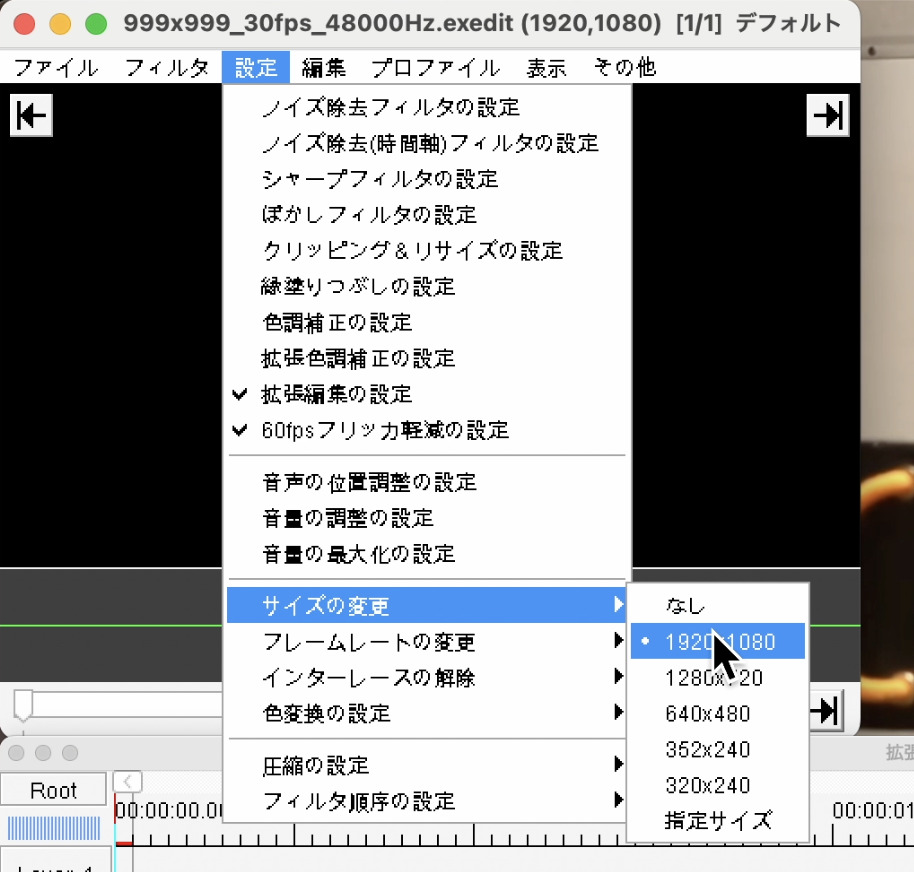
- 上部にある「最大画像サイズ」の数値を 幅1920/高さ1080 に設定。
- これで入力可能になればOK。
★なお、これでうまくいかない場合、Wine(Whisky内部)のバージョンや互換性問題の可能性もありますが、通常は上記で回避できます。
8. フリッカー除去の実行手順参照リンク
実際にフリッカー除去を実行する方法は、下記などを参考にしてください。プラグインを導入後、フィルタ設定で適用します。
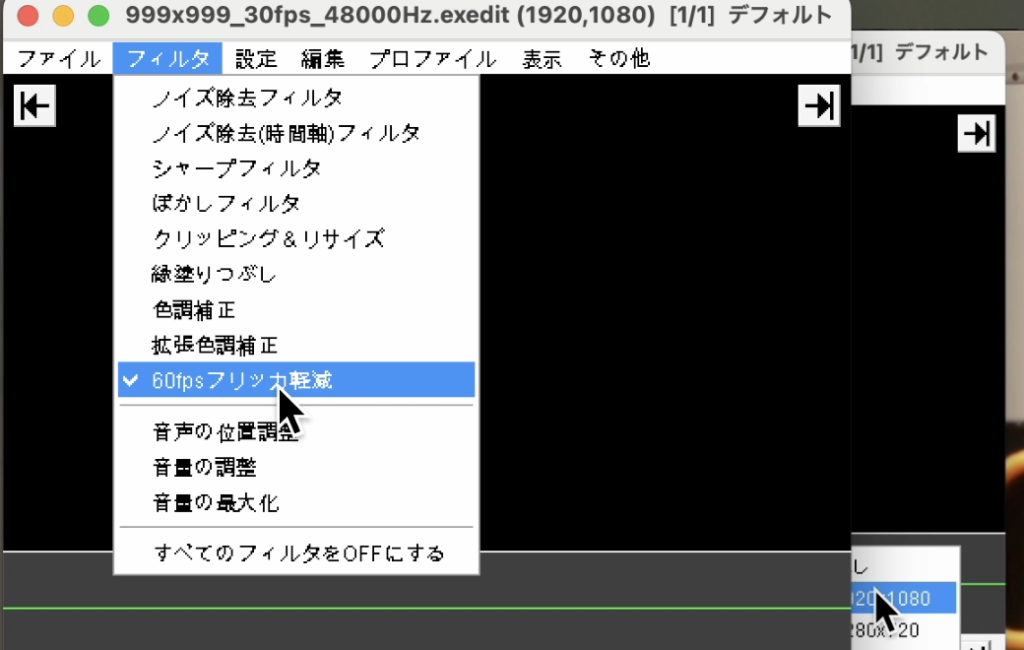
ただ、基本的にはここの「60fpsフリッカ軽減」を押下して、真ん中くらいにバーを移動させれば問題ないです。
9. エンコード時の文字化けトラブル対応
拡張x264出力プラグインを使うとき、出力ウィンドウの表示が崩れて「くちゃくちゃ」に見えることがありますが、手順さえ守れば問題ありません。
- メニューから 「プラグイン出力」→「拡張x264出力」 を選び、続いて 「ビデオ圧縮」 をクリック。
- ウィンドウ表示が崩れていても大丈夫。右上にある 歯車マーク(プリセット) を押し、「YouTube」 を選択。
- さらにプルダウンで上から3番目を選択。
- Quality(画質設定)は「23」前後がおすすめ。
- 数値が小さいほど高画質(ただしファイルサイズ増)。
- 出力後に気に入らなければ、再度「20」や「18」に設定して再出力。
- ポップアップウィンドウが背後に隠れることがあるので、FinderやWhiskyのウィンドウ一覧を駆使して探し、根気よく設定画面を表示させてください。
- 設定が完了したら「保存」を押し、出力を実行。文字化けや表示崩れがあっても、正しい設定が反映されれば正常にエンコードされます。
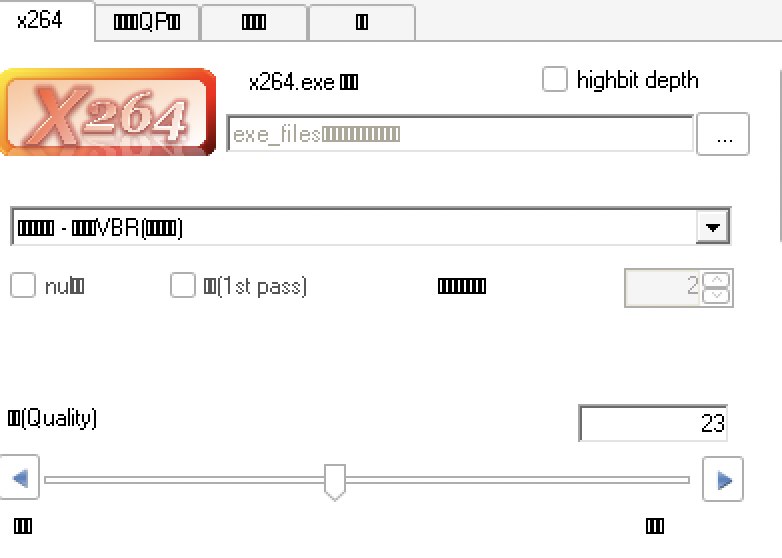
10. まとめ&チェックリスト
以下の作業を順に進めることで、Mac上でAviUtlを動かし、フリッカー除去まで無料で行えます。所要時間は慣れれば約30分程度です。
- AviUtl本体をダウンロード・解凍 → フォルダを準備
- x264guiEx プラグインをダウンロード(最新版を選ぶ)→ 解凍・AviUtlフォルダへ統合
- フリッカー除去プラグイン(flicker60.auf)をダウンロード・解凍→ pluginフォルダへコピー
- 拡張編集プラグイン配置時は「フォルダ丸ごと」ではなく中身を剥き出しコピー
- Whisky導入 → ボトル作成 → AviUtl.exeを指定して起動確認
- (別途)基本操作チュートリアル参照/音ズレ対策設定
- 画像サイズ3桁制限は、システム設定で最大画像サイズ変更 or 999×999→設定変更で回避
- フリッカー除去は導入したフィルタを適用(参照リンクあり)
- エンコード時文字化けはプリセットYouTube→上から3番目→Quality23前後で保存
お知らせ・補足
- 基本操作や音ズレ対策の詳細は、後日用意する動画・記事リンクを追記予定です。
- 各種プラグインのバージョンやWhiskyのバージョンは、執筆時点での最新版を使ってください。
- 万が一エラーが出た場合は、エラーメッセージをメモして検索、またはフォーラム・コミュニティで相談すると早いです。
- 所要30分はあくまで目安。ダウンロード速度や設定慣れにより前後しますが、落ち着いて丁寧に進めましょう。
最後に
MacでAviUtlを動かしてフリッカー除去まで行うのは、一見ハードルが高そうですが、Whiskyを使った手順をきちんと踏めば無料で実現可能です。
ぜひチャレンジして、動画編集の幅を広げてください。
頑張ってください!









コメント